proe环形折弯应用实例技巧,教你proe创建六边形镂空效果方法
proe是结构化参数建模软件,作为产品结构设计师必备软件,学好proe是必须的,下面品索为大家分享proe环形折弯应用实例技巧,教你proe创建六边形镂空效果方法,proe环形折弯指令经常被用来创建如轮胎这样的圆周有花纹的零件,环形折弯的使用一般分两步第一:首先创建好平整状态的模型(条料);第二:绘制折弯截面(注意需要草绘坐标系),产生环形折弯,选择成形角度。
proe环形折弯操作方法:插入——高级———环形折弯——参照(勾选实体几何)——轮廓截面(按定义)——选草绘平面(我看你的应该选TOP基准)——画一个线和几何坐标系(线要等于实体长度)——选择360度折弯——选择要连接的2个面——OK!
最终结果如下图:
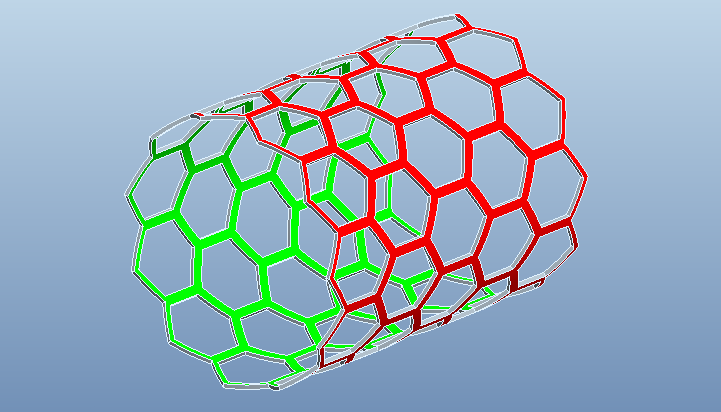
方法:
1.新建文件。
2.点击拉伸,在FTRONT平面绘制如下的草绘。
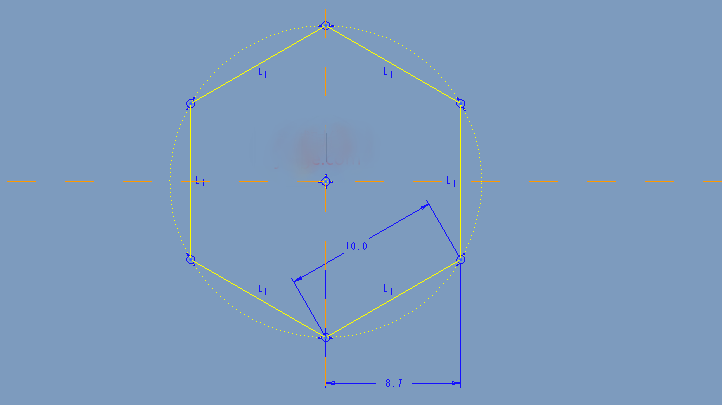
拉伸厚度为1,点击加厚,厚度设置为1.2。
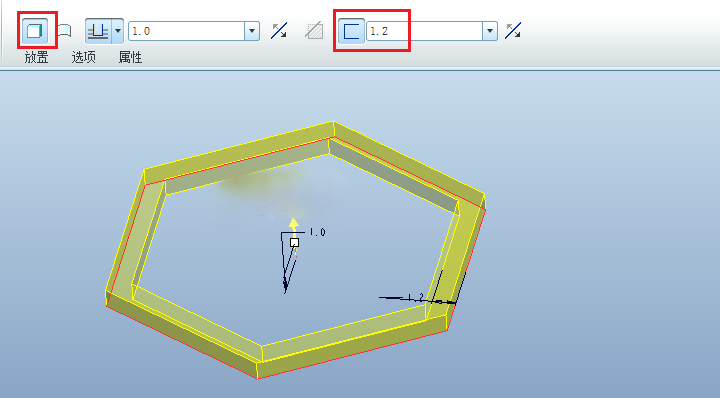
3.选择拉伸特征,鼠标右击选择【阵列】,类型为【填充】,点击【参照】-【定义】,选择FRONT平面绘制如下的草绘作为填充的范围。
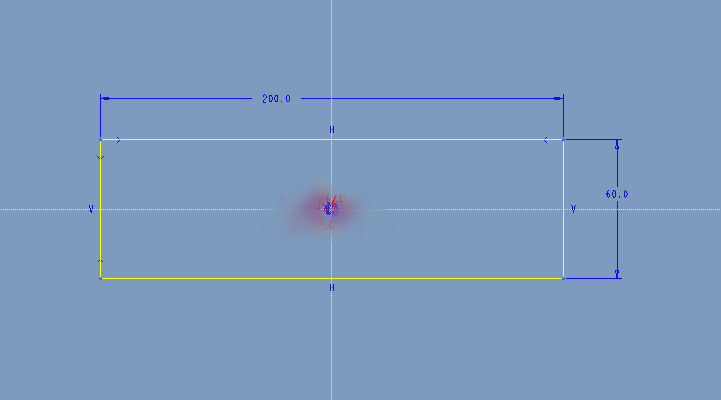
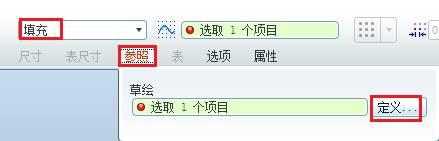
按照下图进行设置。注意:一定要取消勾选左侧的两个点。
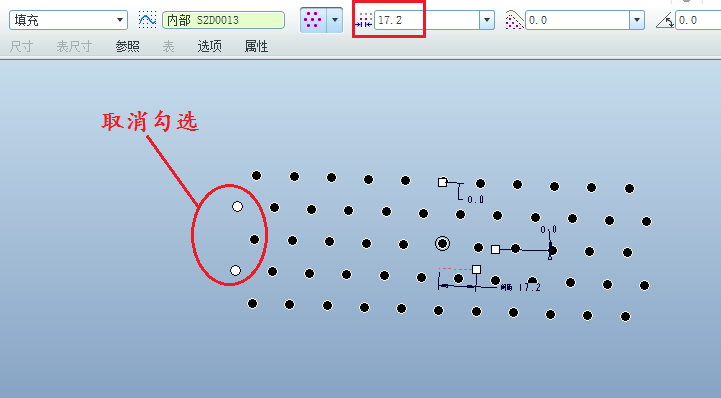
完成。
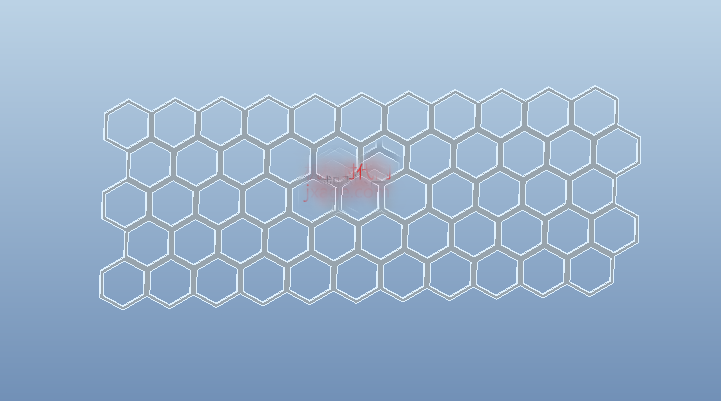
4.点击【插入】-【高级】-【环形折弯】,在弹出的控制面板中点击【参照】,勾选实体几何,点击定义,选择模型的一个端面作为草绘平面。

点击右侧的工具栏,添加一个“几何坐标系”。
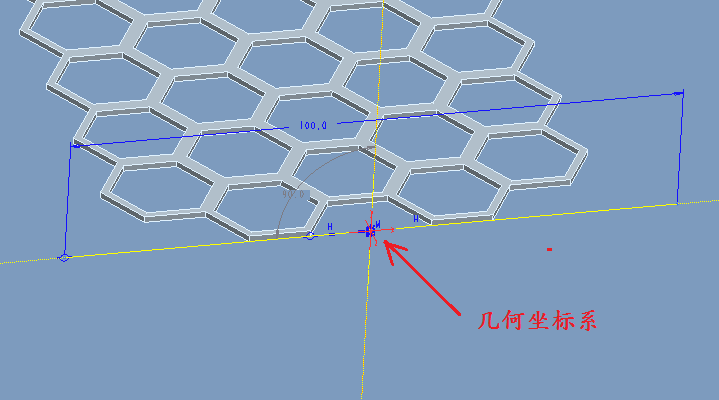
退出草绘后,选择【360度折弯】,选择下图的两个端面。

完成。
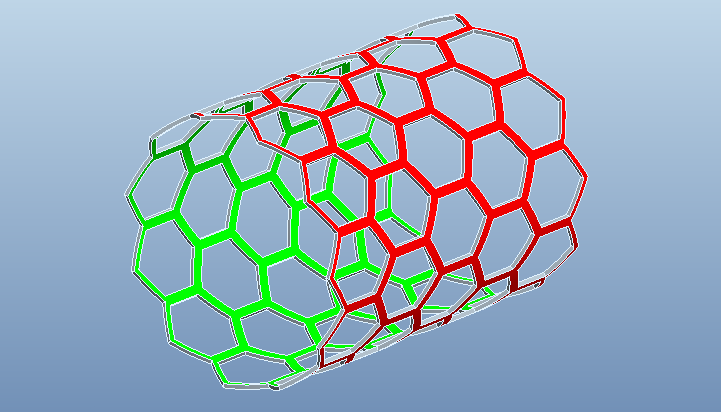

猜你喜欢
![]()